Napomena: Ovaj je članak ispunio svoj zadatak i uskoro će se ukloniti. Da bismo spriječili pojavljivanje poruke „Stranica nije pronađena”, uklonit ćemo veze za koje znamo da postoje. Ako ste stvorili veze na tu stranicu, uklonite ih da bi sve funkcioniralo.
Kada morate stisnuti više teksta u tekstni okvir ili oblik bez promjene veličine oblika ili fonta, promijenite marginu između teksta i ruba tekstnog okvira ili oblika.
Napomena: Ako tražite informacije o postavljanju margina stranica u programima sustava Office, pogledajte Srodne veze u nastavku.
-
Desnom tipkom miša kliknite obrub oblika ili tekstnog okvira za koji želite prilagoditi marginu, a zatim kliknite Oblikovanje oblika.
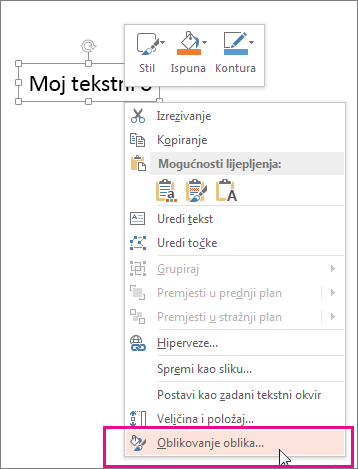
-
Kliknite ikonu veličina & svojstva (tlocrt & svojstva u programu Word)

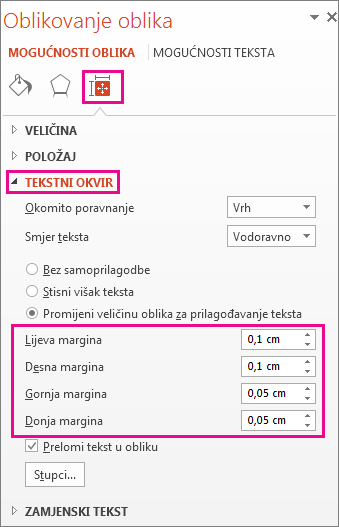
-
U okviru za svaku marginu kliknite strelicu prema dolje da biste smanjili udaljenost. Promjena se primjenjuje odmah, tako da možete reći kada ste ga dobili ispravno.
Savjet: U programu PowerPoint možete smanjiti veličinu teksta da biste ga prilagodili u oblik ili tekstni okvir tako da kliknete Smanji tekst na preljevu.
Dodatne informacije o tekstnim okvirima
Dodavanje, kopiranje ili brisanje tekstnog okvira
Postavljanje smjera i položaja teksta u obliku ili tekstnom okviru u programu Word
Promjena boja u tekstnom okviru ili obliku
Uklanjanje ili promjena obruba na tekstnom okviru ili obliku
Informacije o marginama stranica
-
Ctrl + kliknite obrub oblika ili tekstnog okvira za koji želite prilagoditi marginu, a zatim kliknite Oblikovanje oblika.
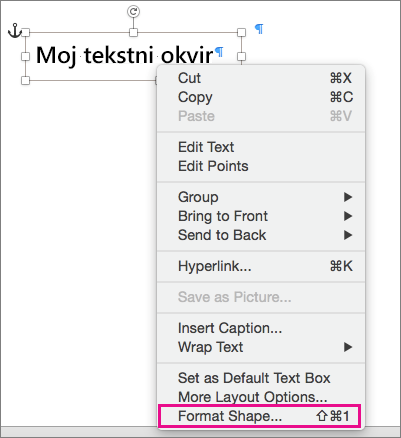
-
Na kartici mogućnosti oblika kliknite ikonu raspored & svojstva , a zatim kliknite tekstni okvir.
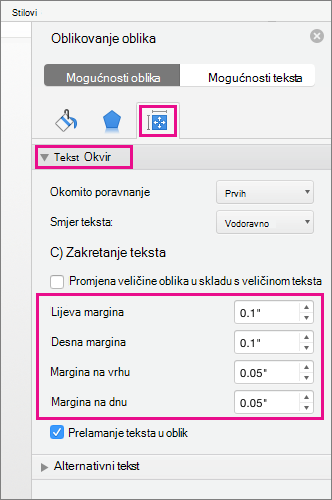
-
U okviru za svaku marginu kliknite strelicu prema dolje da biste smanjili udaljenost. Promjena se primjenjuje odmah, tako da možete reći kada ste ga dobili ispravno.
Office Online ne podržava mogućnost uređivanja margina u oblicima i tekstnim okvirima.










